fnlock怎么开 ThinkPad Fn键怎么开启/关闭
Fn键是ThinkPad笔记本电脑上的一个特殊功能键,它可以让用户快速访问一些常用的功能和快捷键,有时候我们可能会遇到Fn键无法使用的情况,这时候就需要我们了解如何开启或关闭Fn键。在使用ThinkPad笔记本电脑时,我们可以通过按下Fn+Esc键来开启或关闭Fn功能。当Fn键处于关闭状态时,按下F1到F12键可以直接使用其对应的功能,而不需要同时按下Fn键。而当Fn键处于开启状态时,按下F1到F12键则会执行预设的特殊功能。了解如何正确开启或关闭Fn键,可以让我们更加方便地使用ThinkPad笔记本电脑上的各种功能和快捷键。
具体方法:
1.首先,打开电脑上面的控制面板,进入Windows设置,如图所示。

2.进入控制面板之后,选择右上角的查看方式,默认的是大类展示,如图所示。
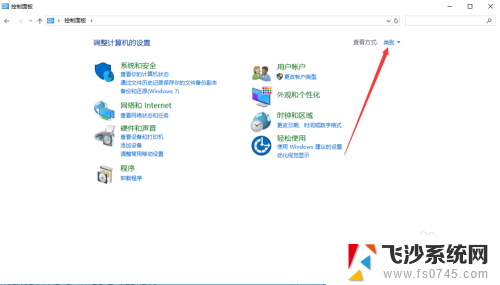
3.然后我们选择查看方式下拉列表中的“小图标”,如图所示。
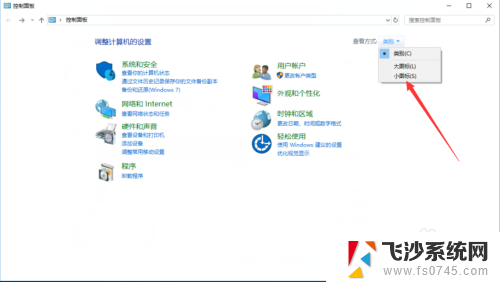
4.此时,就会展示出控制面板中的明细项,我们选择其中的“键盘”,如图所示。
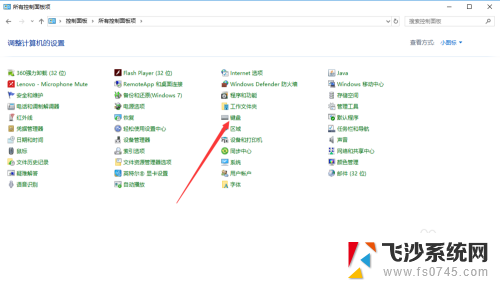
5.然后可以看到可以更改F1-F12的功能键,有“缺省”和“传统”两种方式可以选择。可以根据自己的需要进行选择,如图所示。
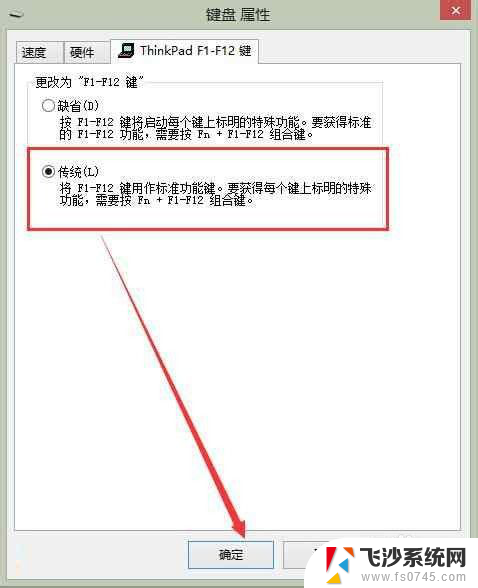
6.当然了,上面这种设置方式是比较麻烦的。想要打开或者关闭Fn键的功能,可以直接使用快捷键"Fn+Esc",如图所示。

7.可以看到Esc键上面还有一个“FnLock”的表示,翻译过来也就是Fn锁。当我们按下“Fn+Esc”组合键的时候,会发现FnLock上面的一个小灯会亮,此时Fn锁就打开了,可以直接使用F1~F12的功能了,而不需要按Fn键,如图所示。

8.以上就是fnlock怎么开的方法介绍,希望可以帮到大家。
以上是fnlock的全部开启步骤,如果遇到这种情况,你可以按照以上步骤解决,非常简单且快速。
fnlock怎么开 ThinkPad Fn键怎么开启/关闭相关教程
-
 thinkpad fnlock怎么关闭 ThinkPad Fn 键如何设置开启/关闭
thinkpad fnlock怎么关闭 ThinkPad Fn 键如何设置开启/关闭2024-02-09
-
 windows怎么关闭开机自启动 电脑开机自启动程序怎么关闭
windows怎么关闭开机自启动 电脑开机自启动程序怎么关闭2024-09-16
-
 book开机自启动怎么关 电脑关闭开机自启动的方法
book开机自启动怎么关 电脑关闭开机自启动的方法2024-04-08
-
 电脑启动项怎么关闭 电脑开机启动项关闭方法
电脑启动项怎么关闭 电脑开机启动项关闭方法2024-02-09
- 如何关闭steam开机启动 Steam如何关闭开机自动启动设置
- 怎么关闭开机启动软件 电脑怎么关闭开机自动启动的软件
- 如何关闭电脑的开机启动项 电脑开机启动项关闭方法
- 怎么关闭电脑微信开机自动启动 怎样关闭电脑开机自动启动的微信
- 电脑怎样关闭启动项 电脑开机启动项关闭方法
- 开机默认启动软件如何关闭 怎么关闭开机自动启动的应用程序
- 电脑如何硬盘分区合并 电脑硬盘分区合并注意事项
- 连接网络但是无法上网咋回事 电脑显示网络连接成功但无法上网
- 苹果笔记本装windows后如何切换 苹果笔记本装了双系统怎么切换到Windows
- 电脑输入法找不到 电脑输入法图标不见了如何处理
- 怎么卸载不用的软件 电脑上多余软件的删除方法
- 微信语音没声音麦克风也打开了 微信语音播放没有声音怎么办
电脑教程推荐
- 1 如何屏蔽edge浏览器 Windows 10 如何禁用Microsoft Edge
- 2 如何调整微信声音大小 怎样调节微信提示音大小
- 3 怎样让笔记本风扇声音变小 如何减少笔记本风扇的噪音
- 4 word中的箭头符号怎么打 在Word中怎么输入箭头图标
- 5 笔记本电脑调节亮度不起作用了怎么回事? 笔记本电脑键盘亮度调节键失灵
- 6 笔记本关掉触摸板快捷键 笔记本触摸板关闭方法
- 7 word文档选项打勾方框怎么添加 Word中怎样插入一个可勾选的方框
- 8 宽带已经连接上但是无法上网 电脑显示网络连接成功但无法上网怎么解决
- 9 iphone怎么用数据线传输文件到电脑 iPhone 数据线 如何传输文件
- 10 电脑蓝屏0*000000f4 电脑蓝屏代码0X000000f4解决方法